iOS 저장 공간 기타 용량 확인, 여유 공간 확보하기
아이폰, 아이패드 iOS 디바이스의 저장공간에서 기타 데이터가 쌓인 경우 다른 앱이나 콘텐츠를 설치할 공간이 부족해질 수 있다.
- 설정 앱 실행
- 스크롤 내려 "일반" 탭 -> iPhone 저장 공간 탭
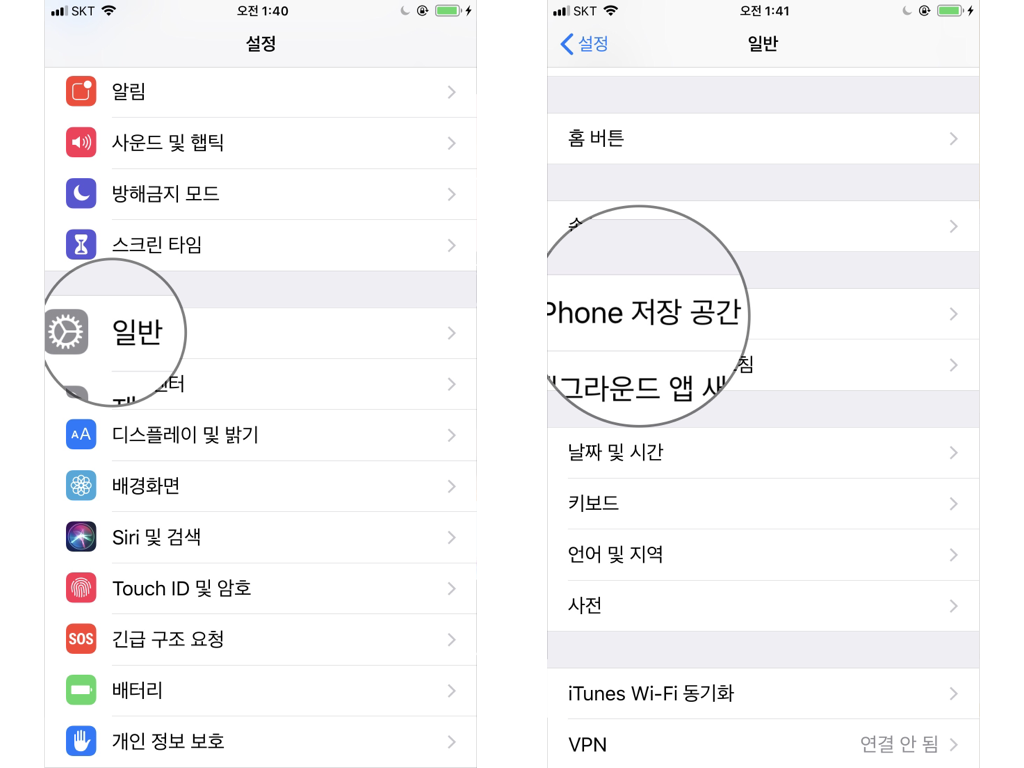
앱, 사진, 미디어, 메시지, 메일, 아이클라우드 드라이브 포함 "기타" 용량을 확인할 수 있다.
기타 용량이란?
- 시스템 파일, 소프트웨어 업데이트, Siri 음성, 캐시된 파일, 로그 등과 같은 모든 항목
- 이 외에 iOS는 인기 항목만 표시하고, 공간을 적게 차지하는 항목은 '기타' 처리됨.
- 애플에서 저장 공간의 콘텐츠 카테고리를 분류하는 방식 애플 공식 홈페이지 참고 [링크]
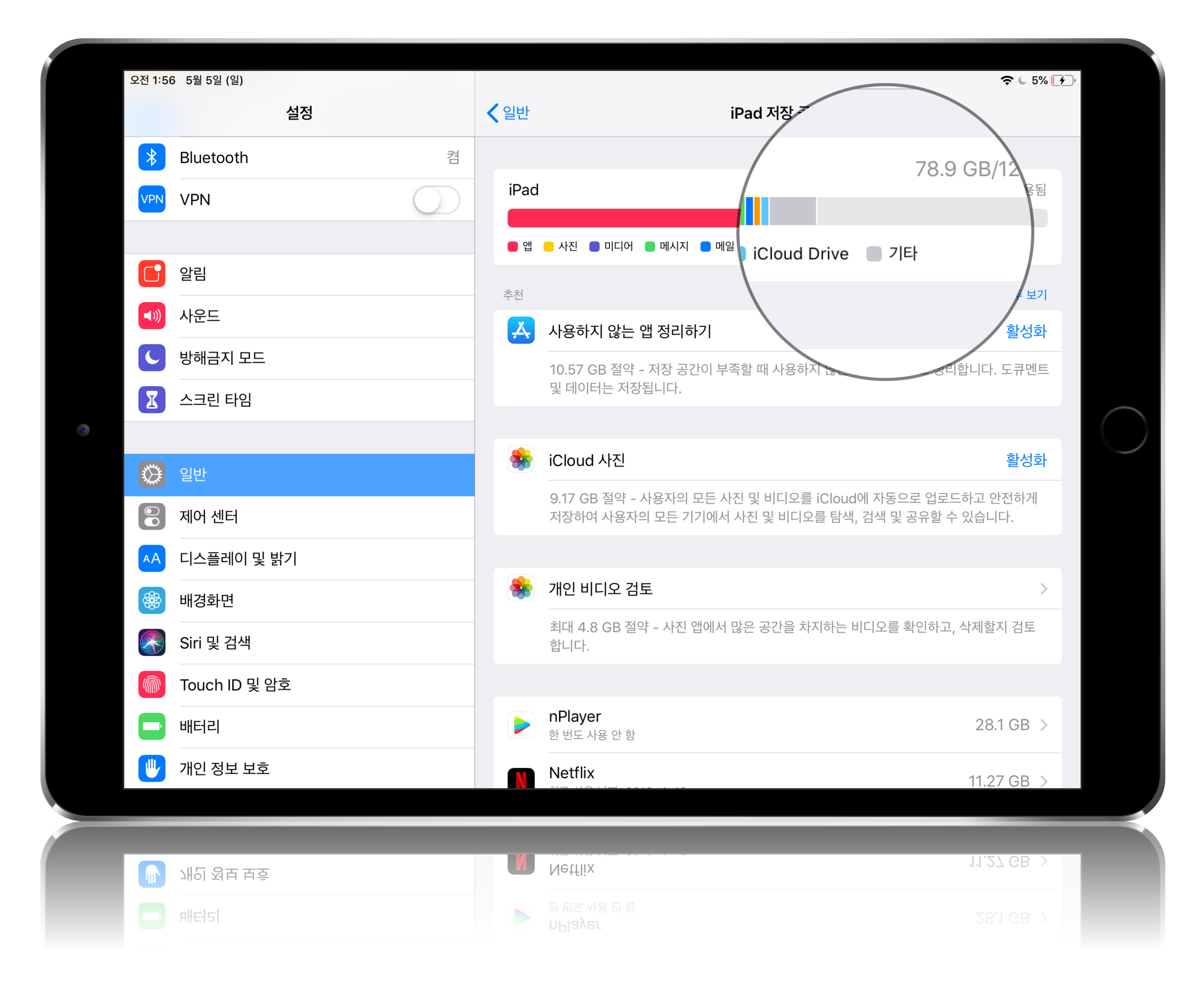
기타 용량 삭제하여 저장 공간 여분 확보하기
기타 용량은 시스템 파일, 캐시, 그 외 데이터이기 때문에 일일이 찾아가서 삭제헤야 한다. 아이폰으로 인터넷 웹서핑을 하다보면 기본 브라우저인 Safari 사파리에 수백 MB 에서 1GB가 넘는 기타 데이터가 생성되는데 이 데이터를 삭제해 용량을 확보한다.
- iPhone 저장 공간에서 화면 스크롤을 내려 "Safari" 탭
- 웹 사이트 데이터 탭
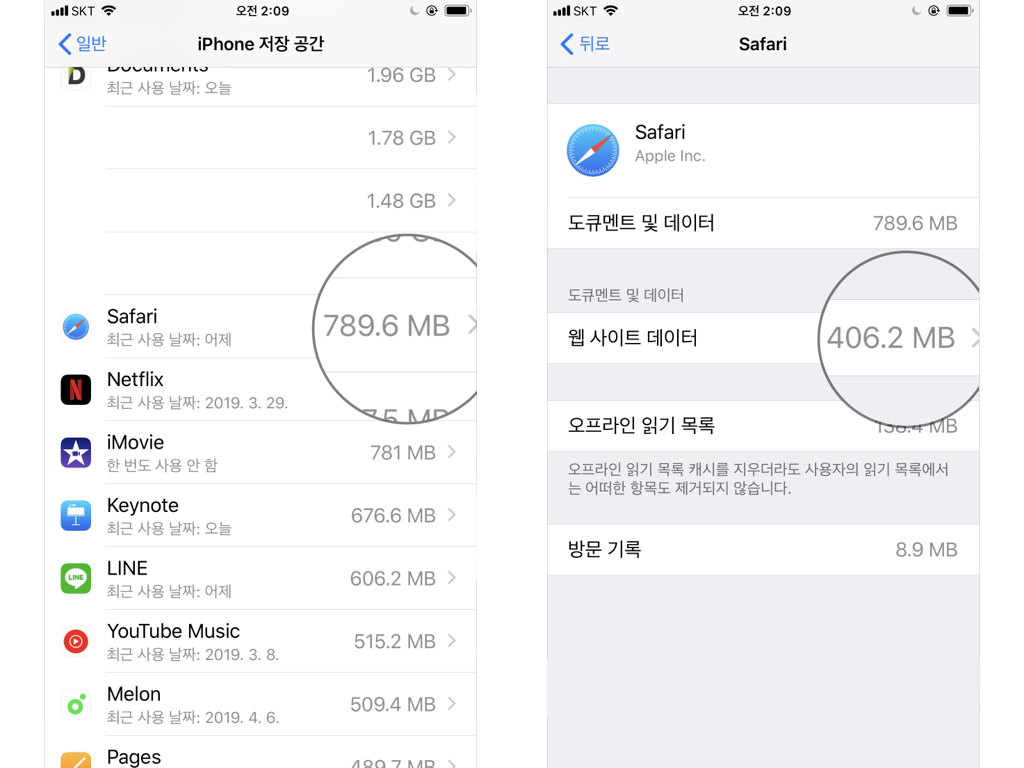
- 하단의 빨간색 "모든 웹 사이트 데이터 제거" 탭
- "지금 제거" 탭하여 공간 확보
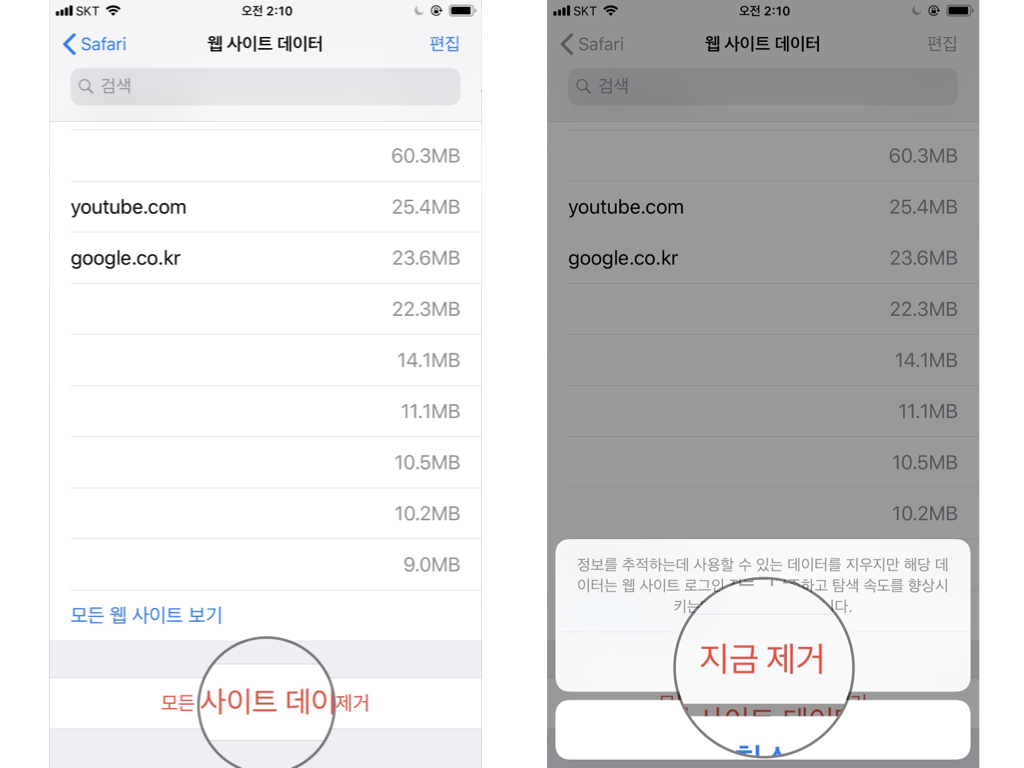
오프라인 읽기 목록 삭제하기
오프라인 읽기 목록 캐시를 지워 여분 데이터를 확보할 수 있다. 이 오프라인 읽기 목록 캐시는삭제해도 사파리에서 어떤 항목도 제거되지 않음
- 오프라인 읽기 목록 용량 부분에서 왼쪽으로 스와이프
- "삭제" 눌러 캐시 삭제
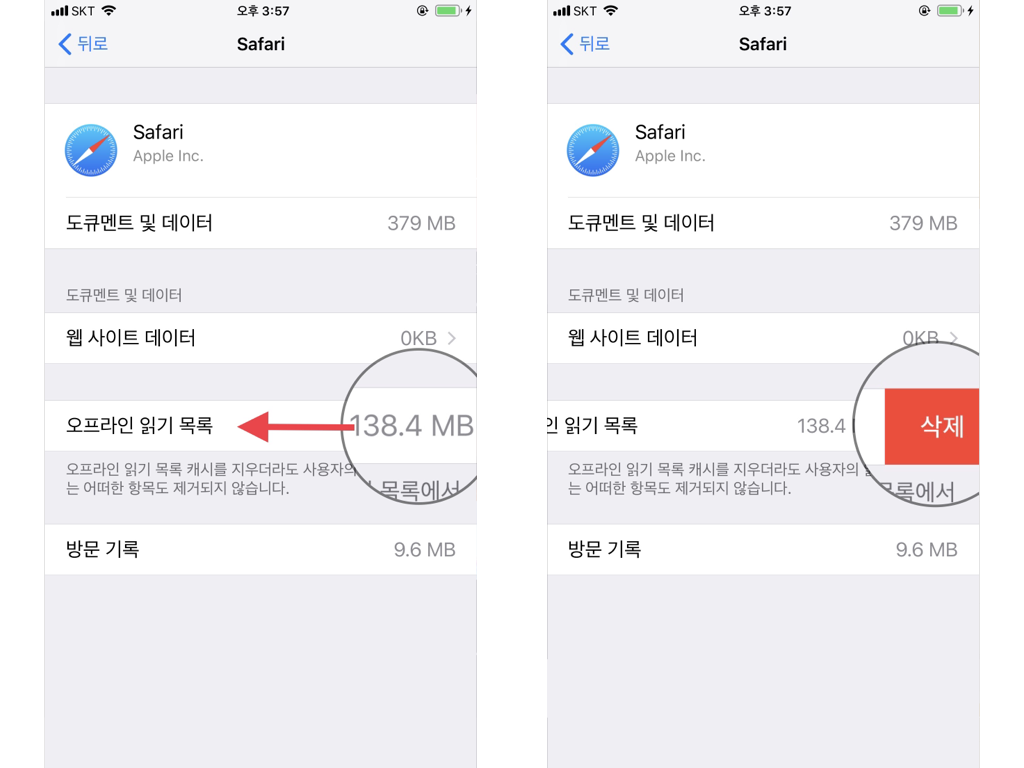
메시지 첨부 파일 삭제해 용량 확보하기
SMS, 아이메시지로 주고 받은 이미지 파일은 "기타" 에 포함되진 않지만 아이폰의 저장 공간을 차지하기 때문에 기타 용량 때문에 저장 공간이 부족하다면 메시지 용량을 삭제해 추가로 용량을 확보할 수 있다.
- iPhone 저장 공간에서 화면 내려 "메시지" 탭
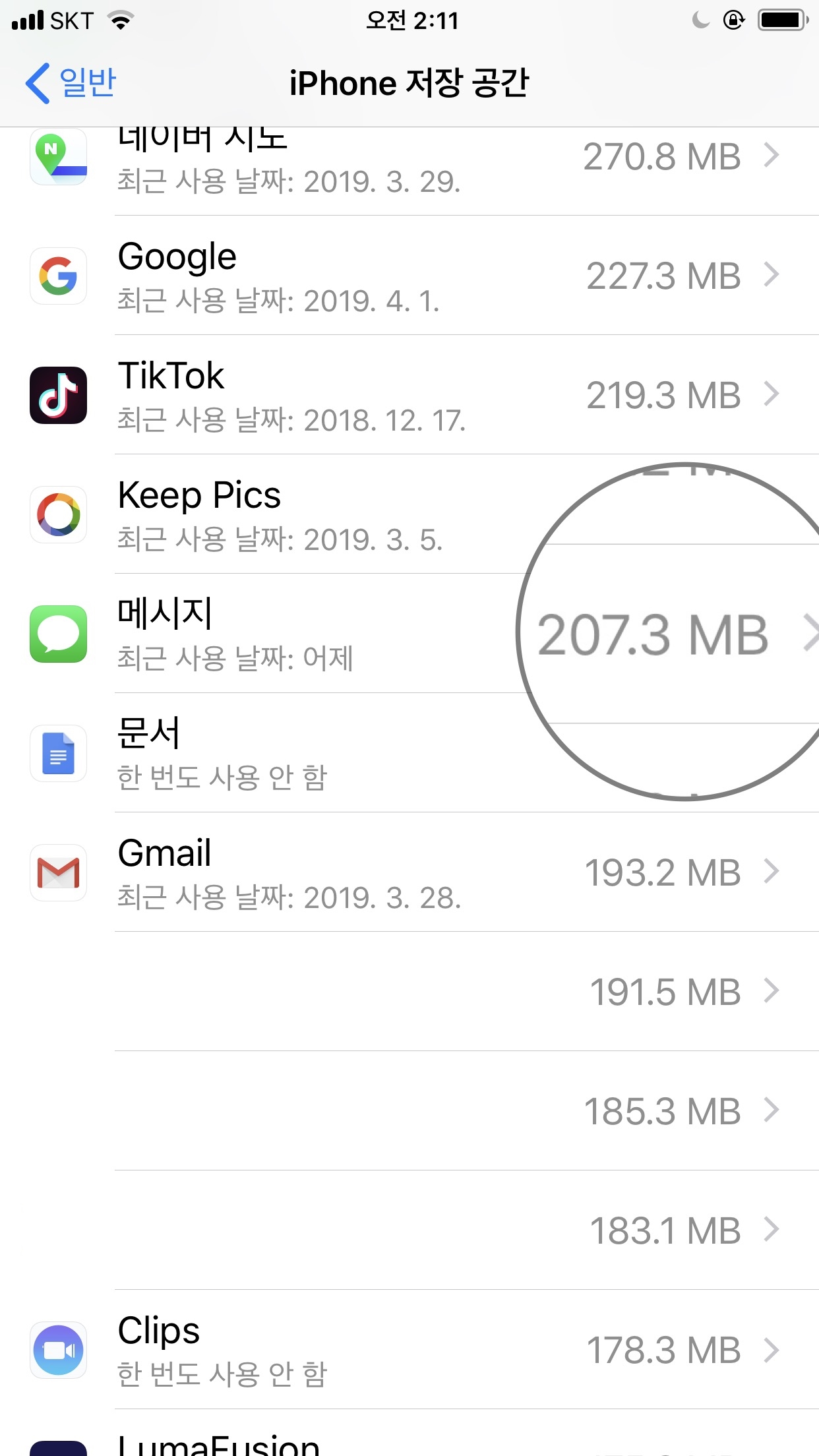
"오래된 대화 자동 삭제" 를 활성화하여 수백 메가바이트 (MB) 확보. 이 "오래된 대화" 에는 지인, 친구에게 보낸 데이터 외에 스팸, 광고 문자의 이미지도 포함된 용량이기에 삭제하지 않고 방치할 경우 상당한 공간이 돼 버린다.

'IT > 아이폰, 아이패드' 카테고리의 다른 글
| 아이폰, 아이패드 사용자 이름 바꾸기 (0) | 2019.05.06 |
|---|---|
| 아이폰, 아이패드 무삭제 콘텐츠 허용하기 (0) | 2019.05.06 |
| 인스타그램 비밀번호 변경하기 (0) | 2019.05.05 |
| 서울 자전거 따릉이 이용권 취소 처리하기 (0) | 2019.05.04 |
| 아이폰, 아이패드 어플 잠금 처리하기 (1) | 2019.05.03 |



